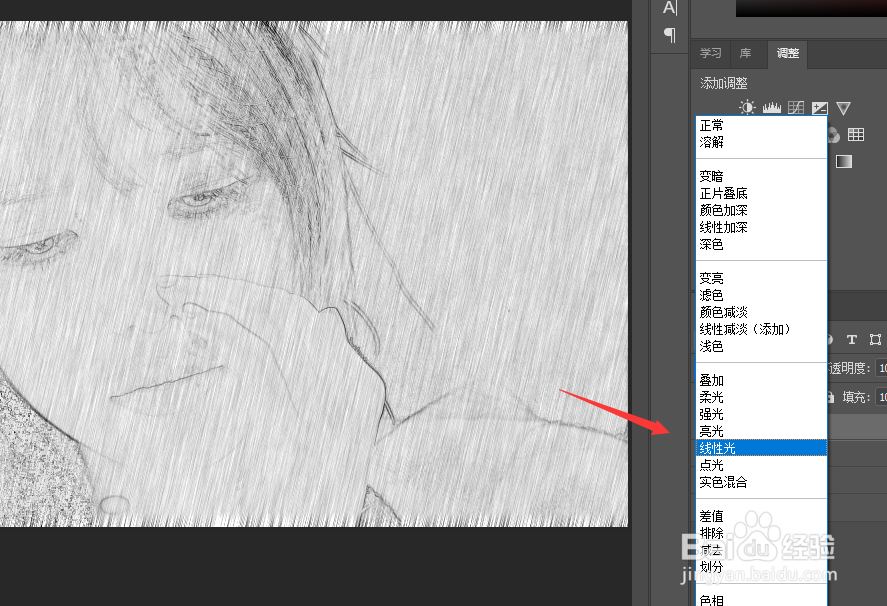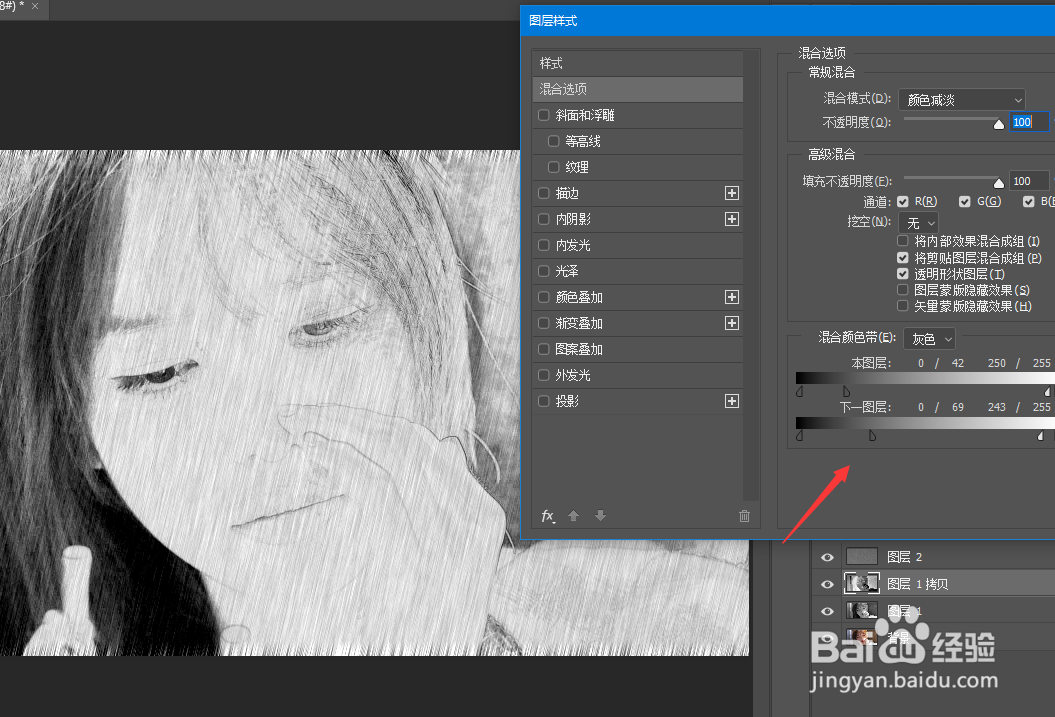1、ctrl+J复制背景图层,CTRL+ shift+u取色。
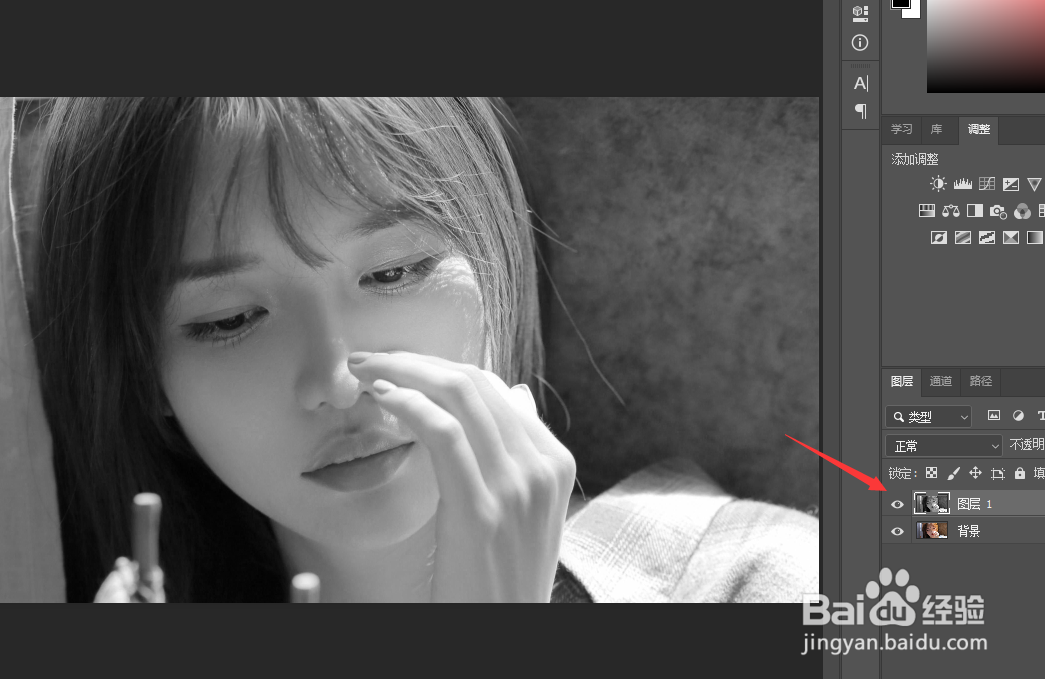
2、再复制一层,CTRL+ i反向,混合模式改为颜色减淡。

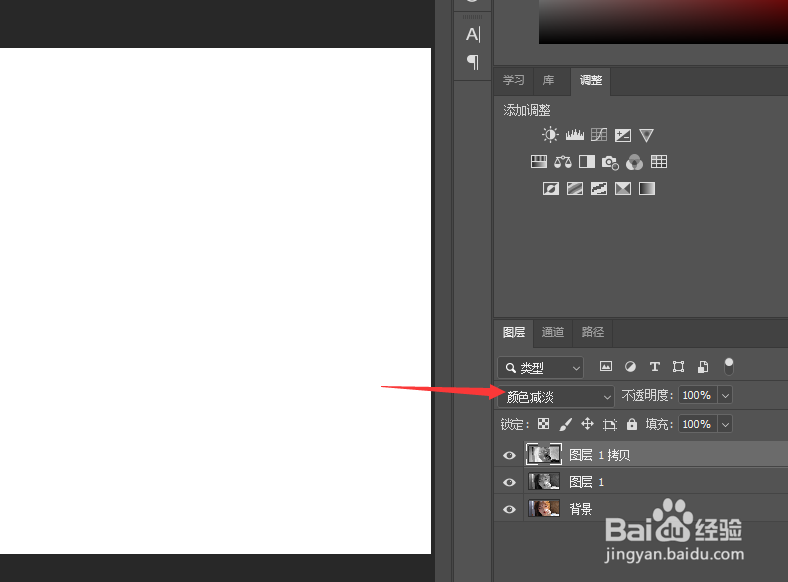
3、接着选择滤镜中的其他--最小值,设定两个像素左右。

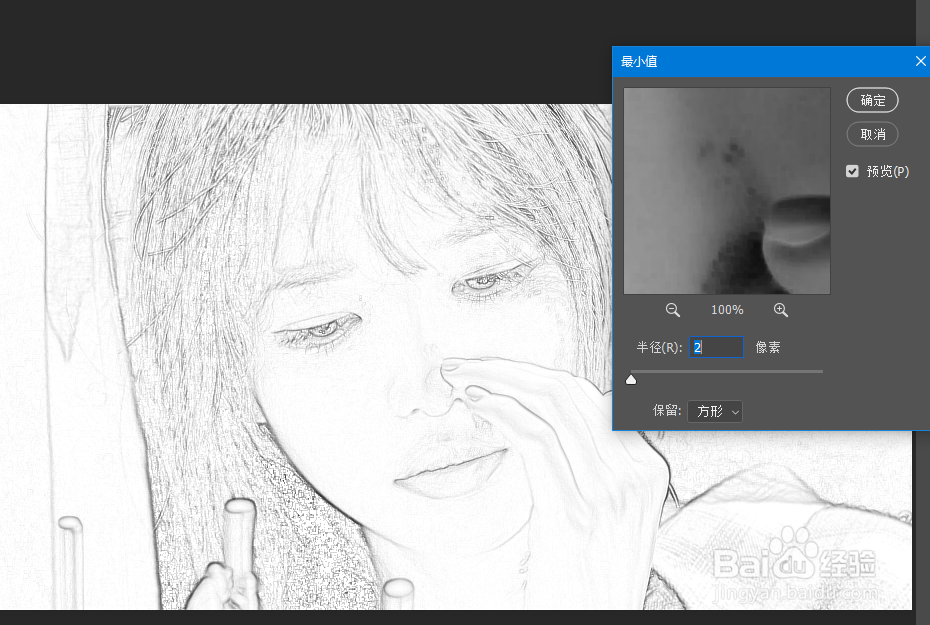
4、新建图层,Alt+delete填充黑色前景色。
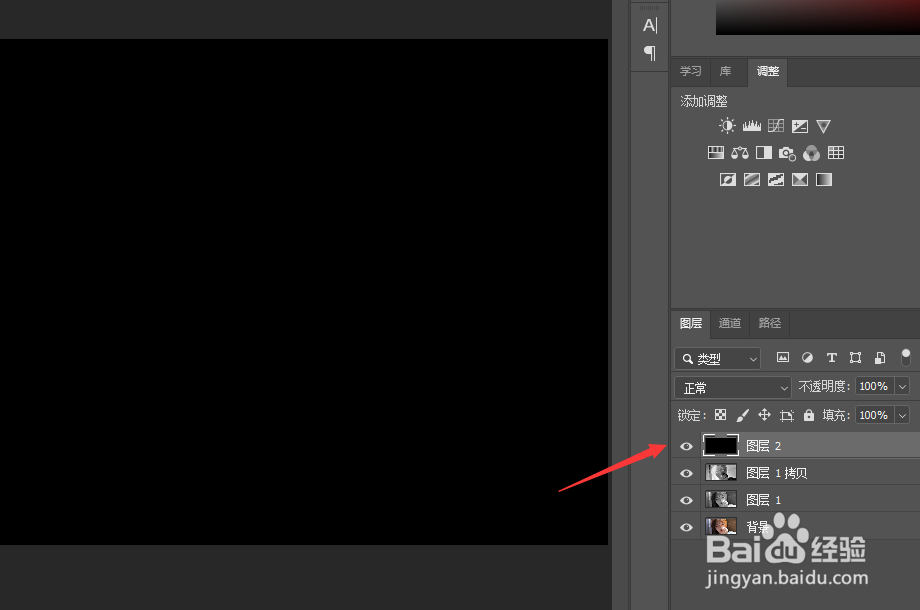
5、选择滤镜中的杂色--添加杂色。

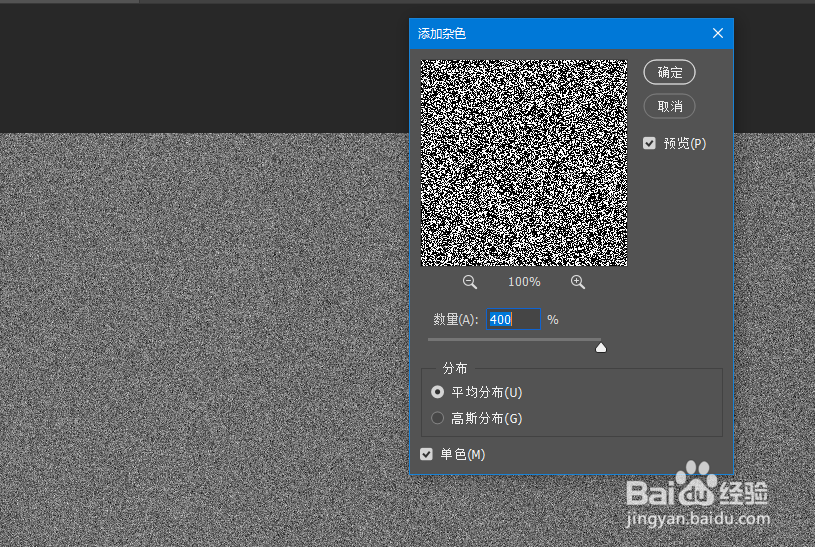
6、然后再选择滤镜中的模糊--动感模糊,设置好参数与方向。

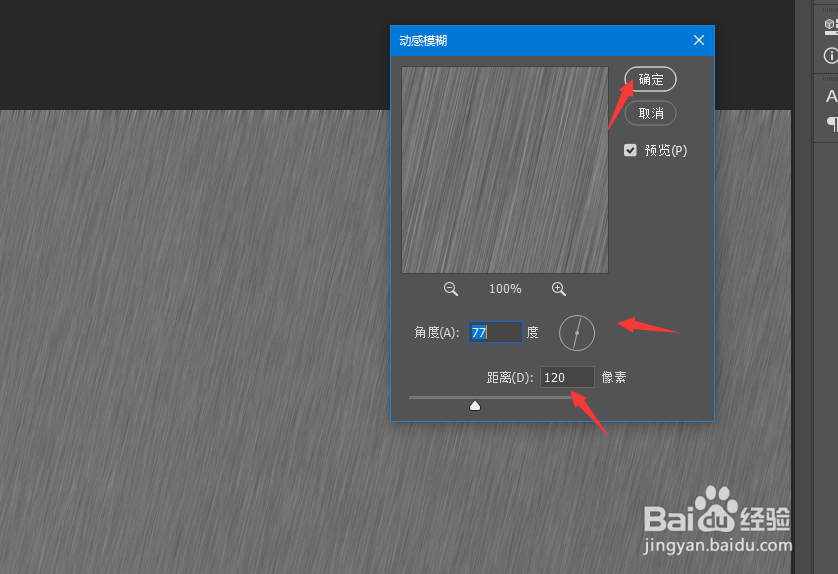
7、最后将混合模式改为线性光,如果效果不好的话,打开拷贝图层混合选项,按住Alt键调节下方滑块。
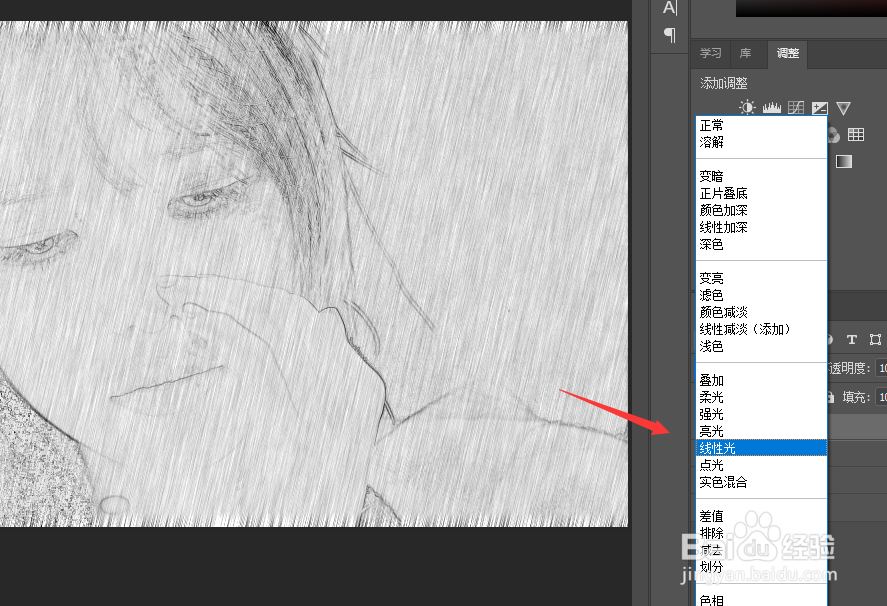
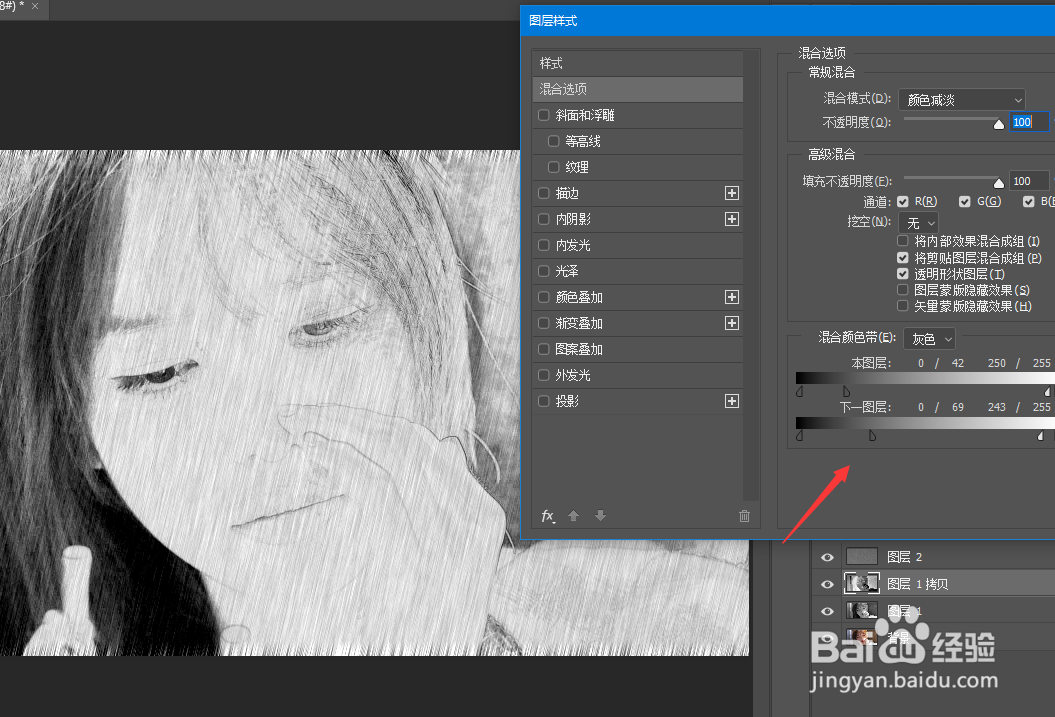
时间:2024-10-11 19:26:33
1、ctrl+J复制背景图层,CTRL+ shift+u取色。
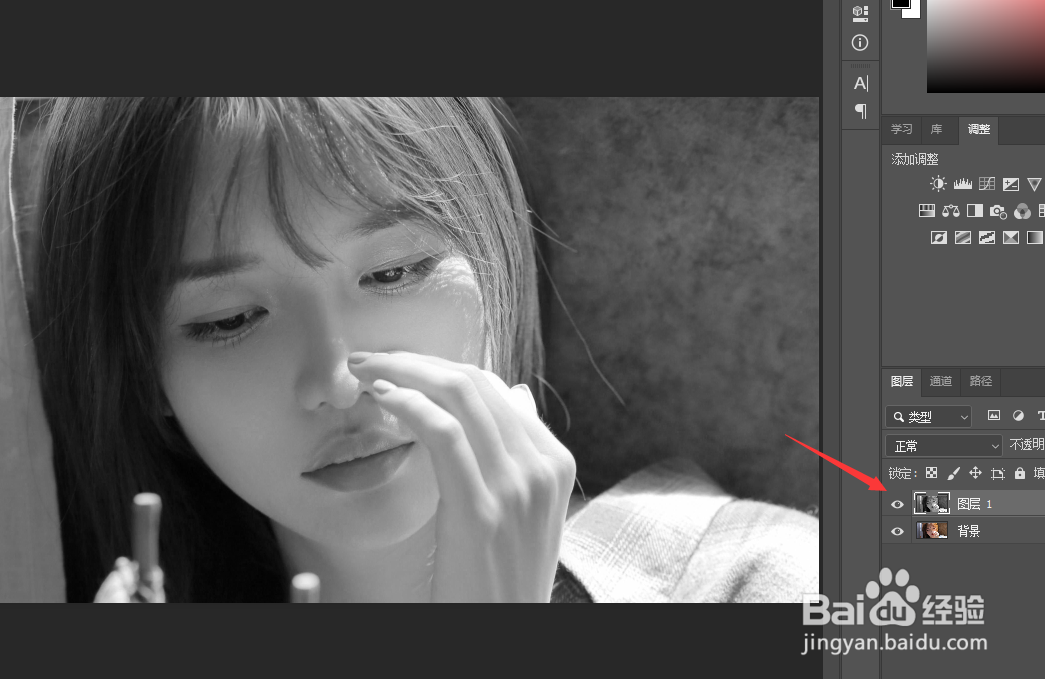
2、再复制一层,CTRL+ i反向,混合模式改为颜色减淡。

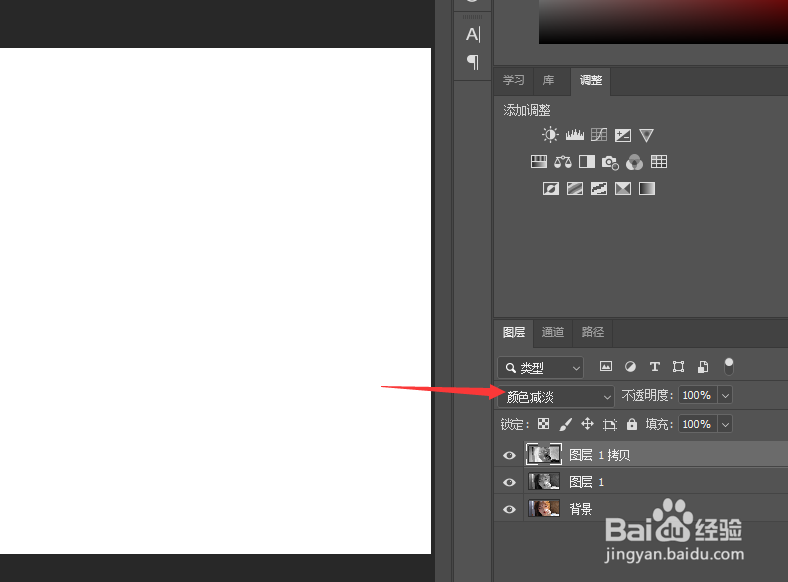
3、接着选择滤镜中的其他--最小值,设定两个像素左右。

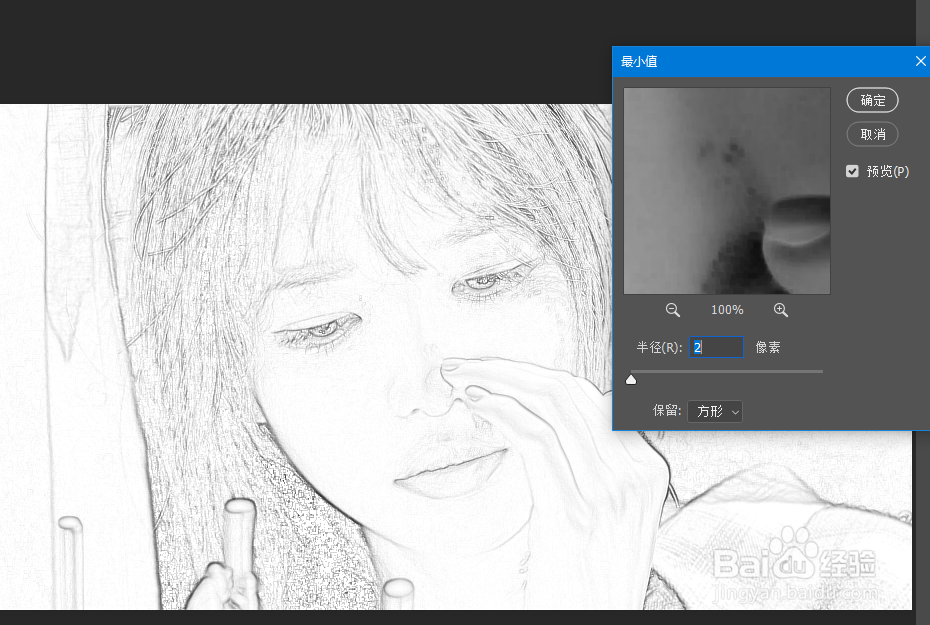
4、新建图层,Alt+delete填充黑色前景色。
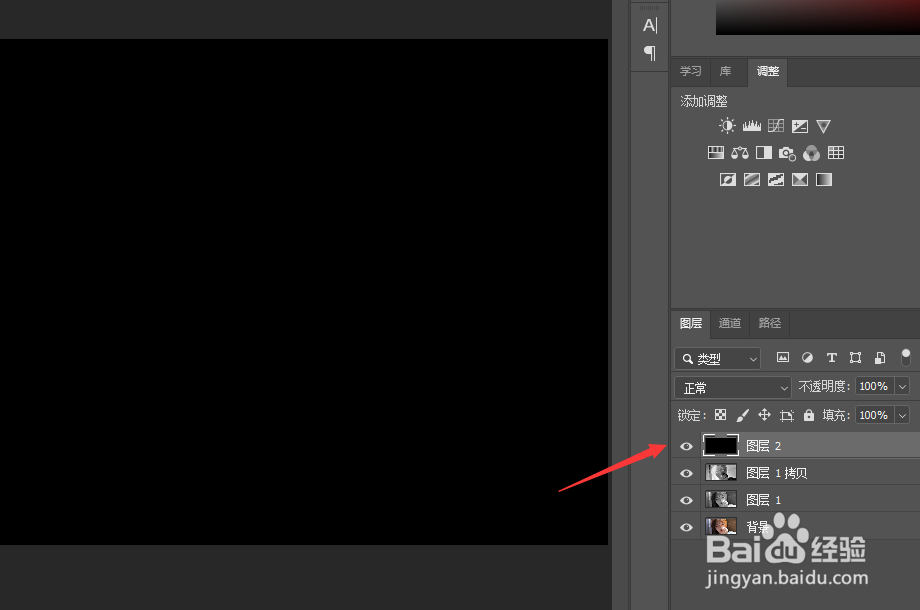
5、选择滤镜中的杂色--添加杂色。

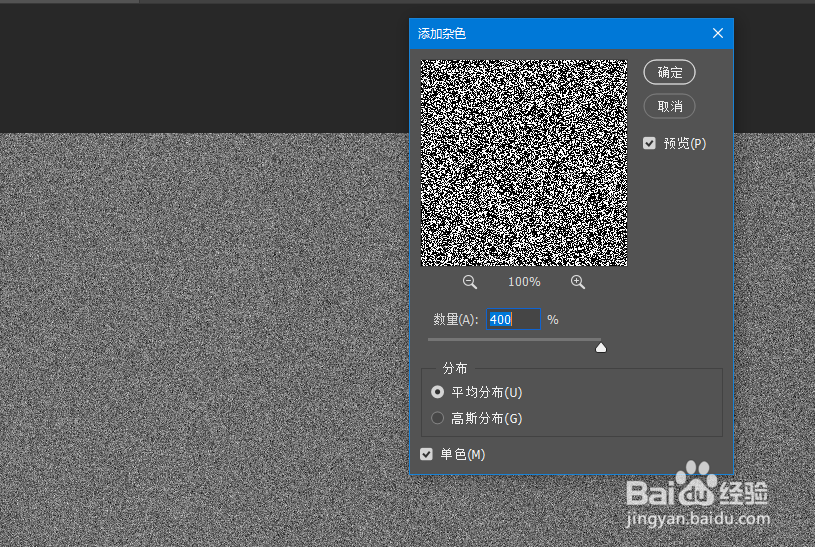
6、然后再选择滤镜中的模糊--动感模糊,设置好参数与方向。

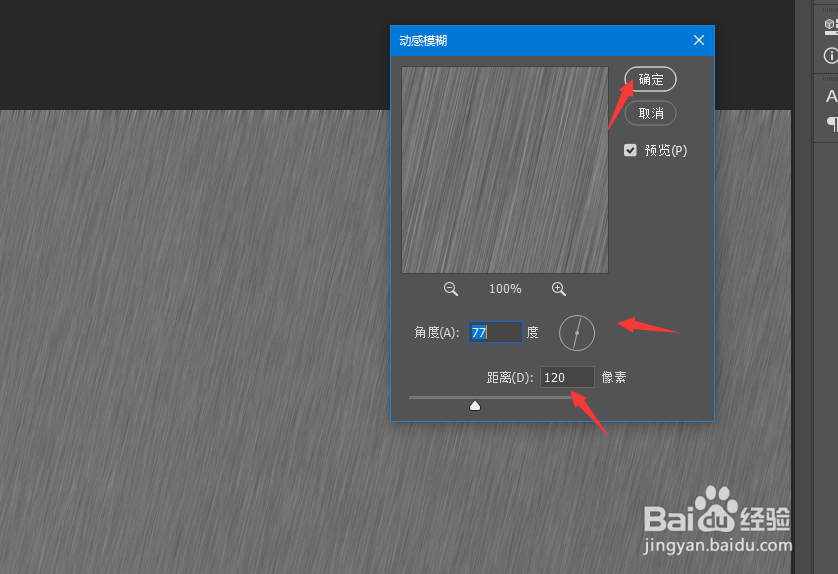
7、最后将混合模式改为线性光,如果效果不好的话,打开拷贝图层混合选项,按住Alt键调节下方滑块。